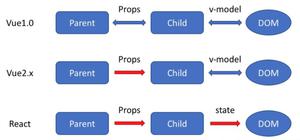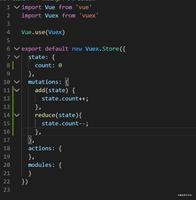[苹果教程]如何从iPhone备份语音备忘录
![[苹果教程]如何从iPhone备份语音备忘录](/wp-content/uploads/new2024/01/20240114ioioio/13237223410_1.jpg)
您是否使用iPhone 或 iPad 上的内置语音备忘录应用程序来录制您的声音或其他外部音频?如果您是普通语音备忘录用户,您可能需要备份所有录音,以确保不会永久丢失它们。
Apple 的 Voice Memos 应用程序让使用 iPhone、iPad 或 Mac 录制内容变得非常容易。使用合适的硬件(例如外部麦克风),您实际上可以在家中舒适地使用它来制作播客。该应用程序的几个用户已经这样做了。如果您将应用程序用于任何重要的事情,拥有所有录制文件的副本非常重要。幸运的是,您有多种方法可以备份语音备忘录。让我们看看从 iPhone 备份语音备忘录的不同方法,包括使用 iCloud、AirDrop 和共享。
如何将语音备忘录从 iPhone 备份到 iCloud
让我们从备份所有录音的最简单、自动化的方式开始。您需要做的就是启用一个特定的选项,然后您就设置好了。这是您需要做的;
- 从 iPhone 的主屏幕转到“设置”。
![[苹果教程]如何从iPhone备份语音备忘录](/wp-content/uploads/new2024/01/20240114ioioio/13237223410_1.jpg)
- 在设置菜单中,点击位于顶部的 Apple ID 名称。
![[苹果教程]如何从iPhone备份语音备忘录](/wp-content/uploads/new2024/01/20240114ioioio/13237223410_1.jpg)
- 在这里,选择 iCloud 以查看哪些应用程序可以访问该服务以备份数据。
![[苹果教程]如何从iPhone备份语音备忘录](/wp-content/uploads/new2024/01/20240114ioioio/13237223410_1.jpg)
- 现在,向下滚动并找到语音备忘录应用程序。如果切换已启用,那么您就可以开始了。如果没有,请将其打开以确保您的所有录音都备份到云端。
![[苹果教程]如何从iPhone备份语音备忘录](/wp-content/uploads/new2024/01/20240114ioioio/13237223410_1.jpg)
从现在开始,您使用语音备忘录应用程序创建的每个录音都将自动上传并存储在 iCloud 上。请记住,这将占用您的 iCloud 存储空间。因此,请确保您有足够的空间来存储所有文件。
如何使用 AirDrop 从 iPhone 备份语音备忘录
如果您不为 iCloud 付费,您将不得不采用不太方便的方式来备份您的录音。如果您有另一台 Apple 设备,尤其是 Mac,此特定方法会很有用。让我们看一下步骤,好吗?
- 在 iPhone 上打开语音备忘录应用程序,然后点击要备份的录音。您将可以访问播放控件。现在,点击三个点图标以查看更多选项。
![[苹果教程]如何从iPhone备份语音备忘录](/wp-content/uploads/new2024/01/20240114ioioio/13237223410_1.jpg)
- 屏幕底部将显示一个新菜单。在这里,点击“共享”以在 iPhone 上显示 iOS 共享表。
![[苹果教程]如何从iPhone备份语音备忘录](/wp-content/uploads/new2024/01/20240114ioioio/13237223410_1.jpg)
- 进入共享表菜单后,选择此处与其他应用程序一起显示的“AirDrop”。
![[苹果教程]如何从iPhone备份语音备忘录](/wp-content/uploads/new2024/01/20240114ioioio/13237223410_1.jpg)
- 如果您在其他设备上启用了 AirDrop,它应该会显示在此处的设备下。点击它以启动文件传输。这可能需要几秒钟才能完成。您将在接收设备上收到通知。如果是 Mac,它会自动打开一个 Finder 窗口,向您显示文件存储的确切位置。
![[苹果教程]如何从iPhone备份语音备忘录](/wp-content/uploads/new2024/01/20240114ioioio/13237223410_1.jpg)
这就是你所要做的。您还需要重复这些步骤来备份您的其他录音。如果您有太多的录音,我们不想打扰您,但语音备忘录应用程序中没有选项可以一次 AirDrop 多个录音。
如何通过从 iPhone 共享来备份语音备忘录
没有其他 Apple 设备?没问题。还有其他方法可以从您的 iPhone 共享您的录音。这种特殊方法最适合您的电子邮件。在这里,我们只是将所有语音备忘录邮寄给您自己。只需按照以下步骤操作:
- 选择要备份的录音,然后点击三个点图标以显示其他选项。
![[苹果教程]如何从iPhone备份语音备忘录](/wp-content/uploads/new2024/01/20240114ioioio/13237223410_1.jpg)
- 接下来,从屏幕底部弹出的菜单中点击“共享”。到目前为止,它与您在此处看到的 AirDrop 方法相同。
![[苹果教程]如何从iPhone备份语音备忘录](/wp-content/uploads/new2024/01/20240114ioioio/13237223410_1.jpg)
- 现在,选择通常与其他应用程序一起放置的股票邮件应用程序。如果您使用 Gmail 等第三方邮件应用程序,它也应该显示在此处。
![[苹果教程]如何从iPhone备份语音备忘录](/wp-content/uploads/new2024/01/20240114ioioio/13237223410_1.jpg)
- 现在,只需确保收件人的电子邮件地址与发件人的电子邮件地址相同,然后点击发送按钮将录音邮寄给自己。
![[苹果教程]如何从iPhone备份语音备忘录](/wp-content/uploads/new2024/01/20240114ioioio/13237223410_1.jpg)
您现在可以在收件箱中找到包含录音的电子邮件。如果您还想保留其他录音的副本,则需要重复这些步骤,因为出于某种原因,语音备忘录不允许您选择多个项目并共享它们。
我们了解到,很多 iPad 用户也使用 Voice Memos 应用程序来录制内容。不用担心,因为 iPadOS 只是为 iPad 重新设计的 iOS,因此您可以使用上述所有方法来备份您的音频文件。
只要您定期备份您的 iPhone,无论是 iCloud 还是 iTunes,您的语音备忘录都应该是安全的,因为从备份中恢复您的 iPhone应该会恢复您可能意外丢失的所有语音备忘录。但是,如果您还没有备份您的数据,您可以学习如何将您的 iPhone/iPad 备份到 iCloud。而且,如果您没有 iCloud 订阅,您可以使用Mac或Windows PC备份所有数据。
同样,如果您在 Mac 上使用语音备忘录进行录音,只要您使用 iCloud,它就应该在您的所有 Apple 设备上同步。但如果您不这样做,您应该能够轻松地将所有录音复制到外部硬盘驱动器。
我们希望您能够使用我们在此处介绍的方法将所有 iPhone 语音备忘录存储在多个不同的位置。你用的是哪种方法?您知道备份语音备忘录的其他便捷方法吗?
以上是 [苹果教程]如何从iPhone备份语音备忘录 的全部内容, 来源链接: utcz.com/dzbk/920769.html